Come creare un collage di foto utilizzando Windows
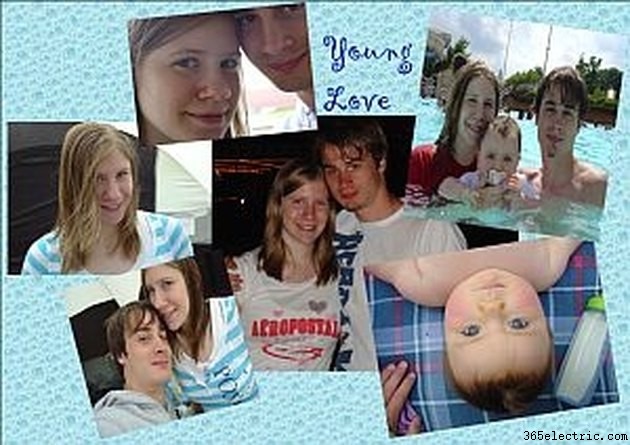
Con la popolarità della fotografia digitale, una tendenza ovvia è l'utilizzo di software per computer per modificare fotografie digitali e creare pagine di album e collage di foto. Utilizzare Microsoft Publisher per Windows per creare un collage di foto per visualizzare le foto. Crea rapidamente e facilmente un collage attraente scegliendo uno sfondo semplice o con motivi e quindi aggiungendo le foto desiderate. Dopo aver realizzato il collage, salvalo e stampalo a casa o in tipografia.
Passaggio 1
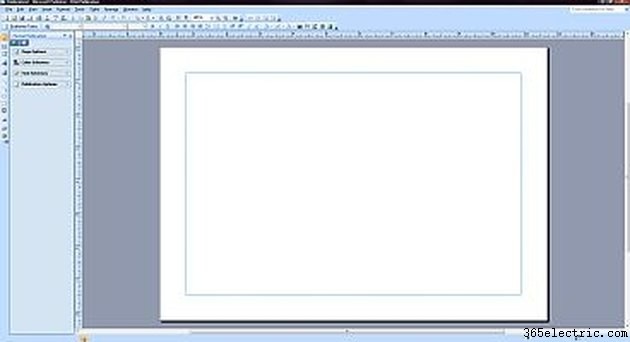
Apri Microsoft Publisher e seleziona "Nuovo file". Seleziona "Dimensioni pagina vuota" e scegli le dimensioni e il layout della pagina desiderati facendo doppio clic sull'opzione desiderata.
Passaggio 2
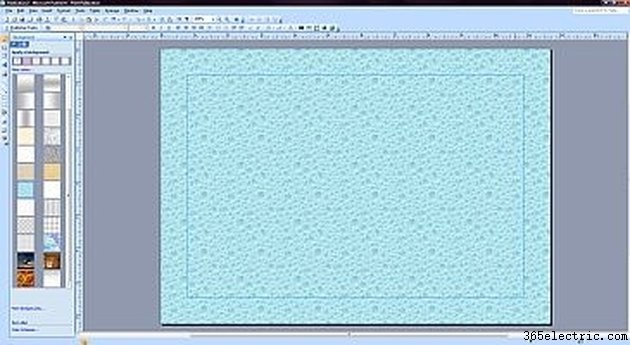
Scegli uno sfondo facendo clic sulla scheda "Formato" in alto e selezionando "Sfondo" dal menu a discesa. Fai clic sullo sfondo desiderato tra quelli disponibili che appaiono nella barra laterale di sinistra.
Passaggio 3
Aggiungi immagini allo sfondo facendo clic sulla scheda "Inserisci" in alto e quindi selezionando "Immagine". Seleziona "Da file" per individuare la foto desiderata sul disco rigido.
Passaggio 4
Ridimensiona le fotografie facendo clic con il pulsante destro del mouse sulla foto. Seleziona "Formatta immagine" e quindi seleziona la scheda "Dimensioni" nella parte superiore della finestra. Fare clic sulle frecce per ingrandire o rimpicciolire la foto a piacere.
Passaggio 5
Aggiungi più foto e spostale sullo sfondo per posizionarle nelle posizioni desiderate. Regola l'angolazione di ciascuna foto selezionando ciascuna foto e quindi facendo clic sul pulsante "Ruota libera" nella parte superiore dell'area di lavoro. Passa il mouse sopra un angolo per cambiare l'angolazione di ogni foto.
Passaggio 6
Modifica la stratificazione delle foto selezionando una foto e quindi facendo clic sul menu a discesa accanto al pulsante "Porta avanti" nella parte superiore dell'area di lavoro. Scegli di portare una foto in alto, in basso o sovrapposta ad altre foto.
Passaggio 7
Aggiungi tutte le foto che desideri e disponile come desideri sullo sfondo fino a quando il collage di foto non avrà l'aspetto desiderato.
Passaggio 8
Posiziona didascalie di testo o una casella di testo sullo sfondo. Fare clic sulla scheda "Inserisci" e quindi fare clic su "Casella di testo". Posiziona la casella di testo nella posizione desiderata all'interno del collage, quindi seleziona il carattere desiderato, la dimensione del carattere e il colore del carattere. Inserisci il testo.
Passaggio 9
Fai clic sulla scheda "Visualizza" nella parte superiore dell'area di lavoro, quindi fai clic su "Confini e guide" per rimuovere le linee di selezione attorno alle foto e alle caselle di testo.
Passaggio 10
Salva il collage facendo clic sulla scheda "File" e quindi su "Salva con nome". Assegna un nome al collage e salvalo nella posizione desiderata sul disco rigido.
Passaggio 11
Stampa il collage su una stampante a colori collegata al tuo computer o trasferisci il file su un'unità flash per la stampa professionale.
